Spis treści
Załóżmy, że masz listę znaczników czasu dla każdego wpisu do arkusza. Teraz, aby przeanalizować częstotliwość wpisywania danych, chcesz zaokrąglić znaczniki czasu do najbliższej wartości. 15 minut. Cóż, jest kilka sposobów, aby to zrobić. W tym artykule dowiesz się 6 szybkich metod aby zaokrąglić czas do najbliższych 15 minut w Excelu.
Pobierz Zeszyt ćwiczeń
Możesz pobrać plik Excel z poniższego linku i ćwiczyć razem z nim.
Przeliczanie czasu na najbliższe 15 minut.xlsx6 Metod zaokrąglania czasu do najbliższych 15 minut w Excelu
1. użycie funkcji MROUND do zaokrąglenia czasu do najbliższych 15 minut
Możesz użycie funkcji MROUND aby zaokrąglić swój czas do pozostałych 15 minut dość łatwo.
Na to,
❶ W komórce wstawiamy następującą formułę C5 .
=MROUND(B5, "0:15") Tutaj,
- Komórka B5 zawiera znacznik czasu próbkowania.
- "0:15" określa, że przedział czasowy będzie 15 minut.
❷ Następnie naciśnij ENTER .

❸ Przeciągnij Uchwyt do napełniania ikona z komórki C5 do C12 aby skopiować formułę.

Teraz zobaczysz, że wszystkie twoje czasy zostały zaokrąglone do najbliższych 15 minut.
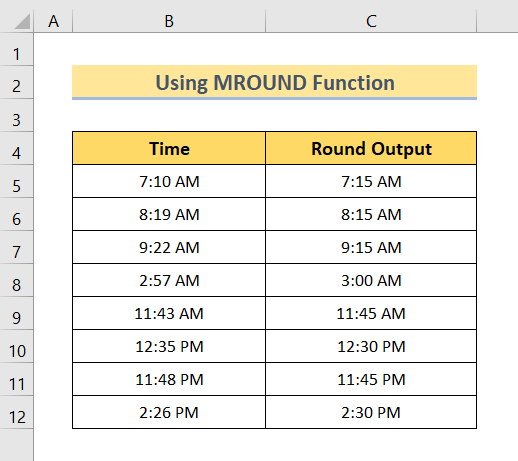
Tutaj MROUND Funkcja zaokrągla czas do najbliższej wielokrotności 15 minut. Na przykład, wielokrotności 15 minut zbliżają się do 7:10 AM są 7:00 AM oraz 7:15 ...tutaj, 7:15 jest najbliżej 7:10 AM niż 7:00 AM ...w ten sposób, 7:10 AM okazuje się 7:15 zamiast 7:00 AM .
Z tego samego powodu, 8:19 AM staje się 8:15 , 9:22 AM staje się 9:15 , i tak dalej.
Read More: Jak zaokrąglić czas do najbliższej minuty w programie Excel (5 odpowiednich sposobów)
2. użycie funkcji CEILING do zaokrąglenia czasu do najbliższych 15 minut
Funkcja CEILING zaokrągla liczbę w górę do najbliższej wartości całkowitej Możesz użyć tej funkcji, aby zaokrąglić czas do najbliższy 15 minut w Excelu.
Na to,
❶ W komórce wstawiamy następującą formułę C5 .
=CEILING(B5, "0:15") Tutaj,
- Komórka B5 zawiera znacznik czasu próbkowania.
- "0:15" określa, że przedział czasowy będzie 15 minut.
❷ Następnie naciśnij ENTER .

❸ Przeciągnij Uchwyt do napełniania ikona z komórki C5 do C12 aby skopiować formułę.

Po tym, wszystkie twoje czasy zostały zaokrąglone do następnego najbliższego 15 minut timestampa.

Tutaj CEILING Funkcja zaokrągla czas do najbliższej wielokrotności 15 minut. Na przykład, wielokrotności 15 minut bliskie 7:10 AM są 7:00 AM oraz 7:15 ...tutaj, 7:15 AM jest kolejnym najbliższym 7:10 AM natomiast, 7:00 AM to poprzednie najbliższe, a więc, 7:10 AM okazuje się 7:15 zamiast 7:00 AM .
Z tego samego powodu, 8:19 AM staje się 8:30 , 9:22 AM staje się 9:30 , i tak dalej.
Read More: Jak zaokrąglić czas w Excelu (z 3 przykładami)
Podobne lektury
- Jak zaokrąglić formułę z SUM w Excelu (4 proste sposoby)
- Formuła zaokrąglenia w Excelu na fakturze (9 szybkich metod)
- Jak zaokrąglić dane w Excelu, aby sumy były poprawne (7 prostych metod)
3. zaokrąglij czas do najbliższego 15-minutowego terminu używając funkcji FLOOR
Funkcja FLOOR zaokrągla liczbę do najbliższej wartości całkowitej Funkcja ta może być również użyta do zaokrąglenia czasu. najbliższy najbliższy 15 minut .
Aby to zrobić,
❶ Najpierw wstaw do komórki następującą formułę C5 .
=FLOOR(B5, "0:15") Tutaj,
- Komórka B5 zawiera znacznik czasu próbkowania.
- "0:15" określa, że przedział czasowy będzie 15 minut .
❷ Następnie naciśnij ENTER .

❸ Teraz przeciągnij Uchwyt do napełniania ikona z komórki C5 do C12 aby skopiować formułę.

Na koniec zobaczysz, że wszystkie twoje znaczniki czasu zostały zaokrąglone do najbliższego 15 minut.

Tutaj PODŁOGA Funkcja zaokrągla czas do najbliższej wielokrotności 15 minut. Na przykład, wielokrotności 15 minut zbliżają się do 7:10 AM są 7:00 AM oraz 7:15 ...tutaj, 7:00 AM jest poprzednim najbliższym 7:10 AM podczas gdy, 7:15 jest najbliższy. Tak więc, 7:10 AM okazuje się 7:00 AM zamiast 7:15 .
Z tego samego powodu, 8:19 AM staje się 8:15 , 9:22 AM staje się 9:15 , i tak dalej.
Read More: Zaokrąglij czas do najbliższych 5 minut w Excelu (4 szybkie metody)
4. użycie funkcji ROUND do zaokrąglenia czasu do najbliższych 15 minut
Funkcja ROUND jest funkcją ogólnego przeznaczenia do okrągły Można jednak użyć tej funkcji do zaokrąglenia wartości czasu do najbliższych 15 minut w programie Excel.
Aby to zrobić,
❶ W komórce wstawiamy następującą formułę C5 .
= (ROUND((B5*1440)/15, 0)*15)/1440 Tutaj,
- Komórka B5 zawiera znacznik czasu próbkowania.
- Znacznik czasu jest mnożony przez 1440 aby przeliczyć czas na minuty.
- Następnie jest ona dzielona przez 15 aby policzyć kawałki 15 minut w znaczniku czasu.
- 0 służy do usunięcia wszystkich cyfr po przecinku.
- Na koniec mnoży się ją przez 15 a następnie podzielony przez 1440 ponownie, aby zaokrąglić czas do najbliższych 15 minut.
❷ Następnie naciśnij ENTER .

❸ Przeciągnij Uchwyt do napełniania ikona z komórki C5 do C12 aby skopiować formułę.

Teraz zobaczysz, że wszystkie twoje czasy zostały zaokrąglone do najbliższych 15 minut.

Tutaj ROUND Funkcja zaokrągla czas do najbliższej wielokrotności 15 minut. Na przykład, wielokrotności 15 minut zbliżają się do 7:10 AM są 7:00 AM oraz 7:15 ...tutaj, 7:15 jest najbliżej 7:10 AM niż 7:00 AM ...w ten sposób, 7:10 AM okazuje się 7:15 zamiast 7:00 AM .
Z tego samego powodu, 8:19 AM staje się 8:15 , 9:22 AM staje się 9:15 , i tak dalej.
Read More: Zaokrąglanie czasu do najbliższego kwadransa w Excelu (6 prostych metod)
Podobne lektury
- Zaokrąglanie do najbliższego dolara w Excelu (6 prostych sposobów)
- Zatrzymaj Excel od zaokrąglania dużych liczb (3 proste metody)
- Jak zsumować wynik formuły w Excelu (4 proste metody)
5. Funkcja MOD do zaokrąglania czasu do najbliższego 15 minut.
Tutaj pokażę Ci, jak zaokrąglić czas do najbliższych 15 minut w Excelu przy użyciu funkcji MOD .
Na to,
❶ W komórce wstawiamy następującą formułę C5 .
=B5-MOD(B5,15/24/60) Tutaj,
- Komórka B5 zawiera znacznik czasu próbkowania.
- 15/24/60 to dzielnik .
❷ Następnie naciśnij ENTER .

❸ Przeciągnij Uchwyt do napełniania ikona z komórki C5 do C12 aby skopiować formułę.

Teraz zobaczysz, że wszystkie twoje czasy zostały zaokrąglone do najbliższych 15 minut.

Tutaj formuła MOD Funkcja zaokrągla czas do najbliższej wielokrotności 15 minut. Na przykład, wielokrotności 15 minut zbliżają się do 7:10 AM są 7:00 AM oraz 7:15 ...tutaj, 7:00 AM jest poprzednim najbliższym 7:10 AM natomiast, 7:15 jest najbliższy. Tak więc, 7:10 AM okazuje się 7:00 AM zamiast 7:15 .
Z tego samego powodu, 8:19 AM staje się 8:15 , 9:22 AM staje się 9:15 , i tak dalej.
Read More: Zaokrąglanie czasu w Excelu do najbliższej godziny (6 prostych metod)
Używanie funkcji TIME, ROUND, HOUR i MINUT do zaokrąglania czasu.
W tej części pokażę, jak zaokrąglić czas do najbliższych 15 minut, łącząc CZAS , ROUND , GODZINA oraz MINUTY funkcje w programie Excel.
Na to,
❶ W komórce wstawiamy następującą formułę C5 .
=TIME(GODZINA(B5),ROUND((MINUTA(B5)/60)*4,0)*15,0) Tutaj,
- Komórka B5 zawiera znacznik czasu próbkowania.
- GODZINA(B5) wyciąga godziny z komórki B5 .
- MINUTE(B5)/60)*4,0) wyciąga minuty z komórki B5 .
- ROUND((MINUTE(B5)/60)*4,0) zaokrągla wartość zwracaną przez MINUTE(B5)/60)*4,0).
- TIME(GODZINA(B5),ROUND((MINUTA(B5)/60)*4,0)*15,0) konwertuje wyjście liczby ułamkowej HOUR(B5),ROUND((MINUTE(B5)/60)*4,0)*15 na format czasu.
❷ Następnie naciśnij ENTER .

❸ Przeciągnij Uchwyt do napełniania ikona z komórki C5 do C12 aby skopiować formułę.

Teraz zobaczysz, że wszystkie twoje czasy zostały zaokrąglone do najbliższych 15 minut.

W tym przypadku połączenie CZAS , ROUND , GODZINA , & MINUTY Funkcje zaokrąglają czas do najbliższej wielokrotności 15 minut. Na przykład, wielokrotności 15 minut zbliżają się do 7:10 AM są 7:00 AM oraz 7:15 ...tutaj, 7:15 jest najbliżej 7:10 AM niż 7:00 AM ...w ten sposób, 7:10 AM okazuje się 7:15 zamiast 7:00 AM .
Z tego samego powodu, 8:19 AM staje się 8:15 , 9:22 AM staje się 9:15 , i tak dalej.
Read More: Zaokrąglij do najbliższego 5 lub 9 w Excelu (8 prostych metod)
Wniosek
Podsumowując, omówiliśmy 6 metody zaokrąglania czasu do 15 minut w Excelu. Zaleca się pobranie załączonego do tego artykułu zeszytu ćwiczeń i przećwiczenie wszystkich metod. Nie wahaj się też zadawać pytań w sekcji komentarzy poniżej. Postaramy się odpowiedzieć na wszystkie istotne zapytania jak najszybciej. I zapraszamy na naszą stronę internetową Exceldemy aby dowiedzieć się więcej.

